안녕하세요 초보 개발자 Doing입니다. 저번 시간에는 JDK 설치 및 환경 변수 설정을 해 보았는데요
JDK 설치 방법은 이전 포스팅을 참고해 주시기 바랍니다.
이번 시간에는 실제 코딩을 할 수 있는 이클립스(Eclipse)를 설치해보도록 하겠습니다.
1. 주소창에 www.eclipse.org를 입력해 줍니다.

The Platform for Open Innovation and Collaboration | The Eclipse Foundation
The Eclipse Foundation - home to a global community, the Eclipse IDE, Jakarta EE and over 350 open source projects, including runtimes, tools and frameworks.
www.eclipse.org
2. Download 64bit을 눌러줍니다.

3. Download 버튼을 한 번 더 눌러줍니다.

4. eclipse-inst-win64.exe 란 실행파일을 실행합니다.(파일 이름은 다를 수 있습니다.)

자바(JAVA) 공부를 할 것이기 때문에 Eclipse IDE for JAVA EE Developers를 선택해 설치해 준다.

경로는 앞으로 내가 사용할 폴더로 지정해 준다.(저는 E 드라이브에 새로 폴더를 만들었습니다.)
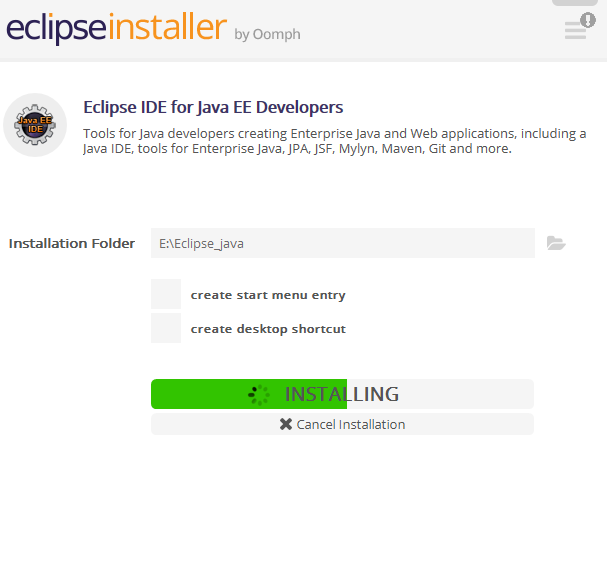
Install 될 동안 기다려 줍니다.

라이선스 동의를 해주고 무조건 Accept를 눌러줍니다.
설치 완료 후 Launch를 선택해 실행해 준다.
다음은 한글 설정을 해 줍니다.
이클립스 실행 후 메뉴바에서 window -> preferences -> General -> Workspace를
선택 후 맨 밑에 Text file encoding 중 other 선택 후 'UTF-8'로 변경해 준다.
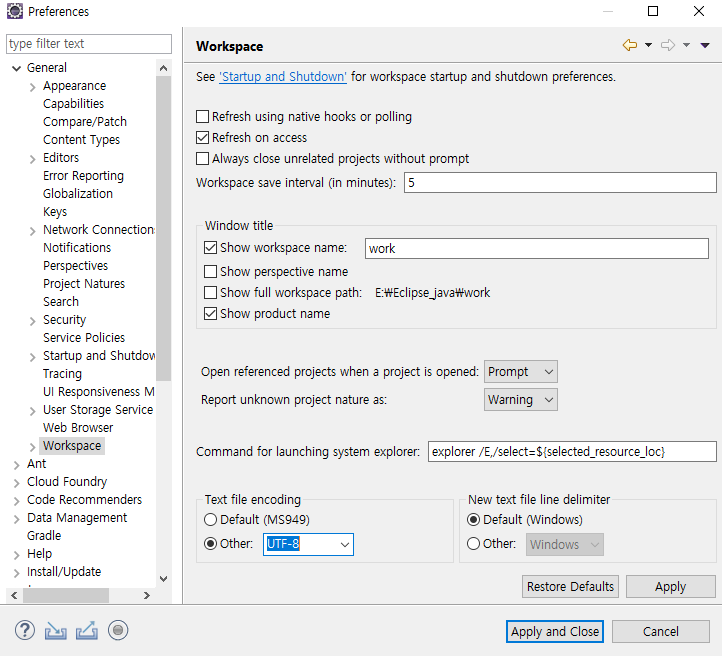
여기까지 이클립스를 설치 후 한글 설정까지 완료해 주었습니다. 다음 주부턴 자바 기본에 대해
같이 학습해 보기로 하겠습니다. 그럼 오늘도 감사합니다. 다음 포스팅에서 봐요~~
'프로그램이야기 > JAVA' 카테고리의 다른 글
| [자바]6. 연산자 (0) | 2020.02.08 |
|---|---|
| [자바]5. 변수와 자료형 (0) | 2020.02.08 |
| [자바]4. 이클립스(Eclipse) 실행 및 'Hello world' 출력 (0) | 2020.02.08 |
| [자바]2. JDK 설치 및 환경변수 설정 (0) | 2020.02.08 |
| [자바]1. JAVA 개요 (0) | 2020.02.08 |



댓글